La protección de pila aplicada por hardware en modo kernel está desactivada [Fijar]
![La protección de pila aplicada por hardware en modo kernel está desactivada [Fijar]](https://cdn.thewindowsclub.blog/wp-content/uploads/2023/04/kernel-mode-hardware-enforced-stack-protection-is-off-640x375.webp)
Este mensaje puede dejar tu PC vulnerable a ataques de malware, por lo que debes solucionar este problema lo antes posible.
Afortunadamente, hay formas de resolver este problema y, en la guía de hoy, le mostraremos la mejor manera de solucionarlo.
¿Qué es la protección de pila aplicada por hardware en modo kernel?
Esta función está asociada con la protección de la autoridad de seguridad local y está diseñada para proteger información confidencial, como sus credenciales de inicio de sesión o claves de cifrado.
Con esta función, su computadora bloqueará la ejecución de código no confiable en modo kernel y mantendrá su PC segura.
¿Cómo puedo corregir el error de protección de pila aplicada por hardware en modo Kernel?
Antes de comenzar a solucionar este problema, es posible que desee hacer lo siguiente:
- Actualizar BIOS : se sugiere actualizar BIOS . Para corregir este error, debe tener un BIOS compatible con la tecnología de aplicación de control de flujo (CET).
1. Modificar el registro
- Presione Windows la tecla + R e ingrese regedit . Presiona Enter.
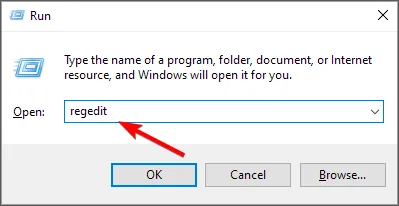
- Una vez que se abra el Editor del Registro, navegue a la siguiente ruta:
HKEY_LOCAL_MACHINE\SYSTEM\CurrentControlSet\Control\Session Manager\Memory Management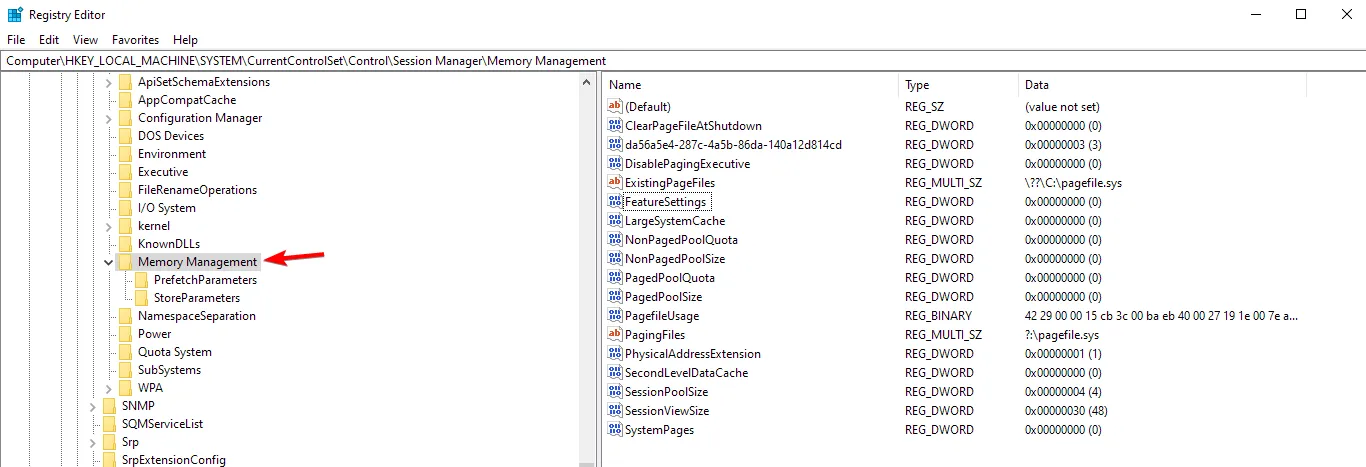
- En el panel derecho, busque FeatureSettingsOverride y haga doble clic en él.
- Si no está disponible, haga clic con el botón derecho en el panel derecho, elija Nuevo y luego seleccione DWORD (valor de 32 bits). Nombre el nuevo valor FeatureSettingsOverride y haga doble clic en él.
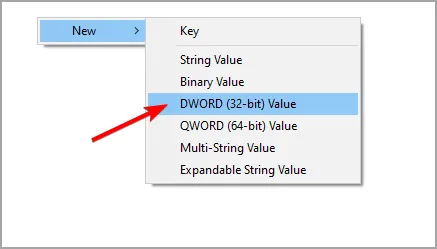
- Ahora cambie sus datos de valor a 9 y guarde los cambios.
- Cierre el Editor del Registro y reinicie su PC.
El KSHSP ahora estará habilitado. Si no es así, haga lo siguiente:
- Abra la búsqueda e ingrese cmd. Ahora seleccione Ejecutar como administrador para iniciar el símbolo del sistema.
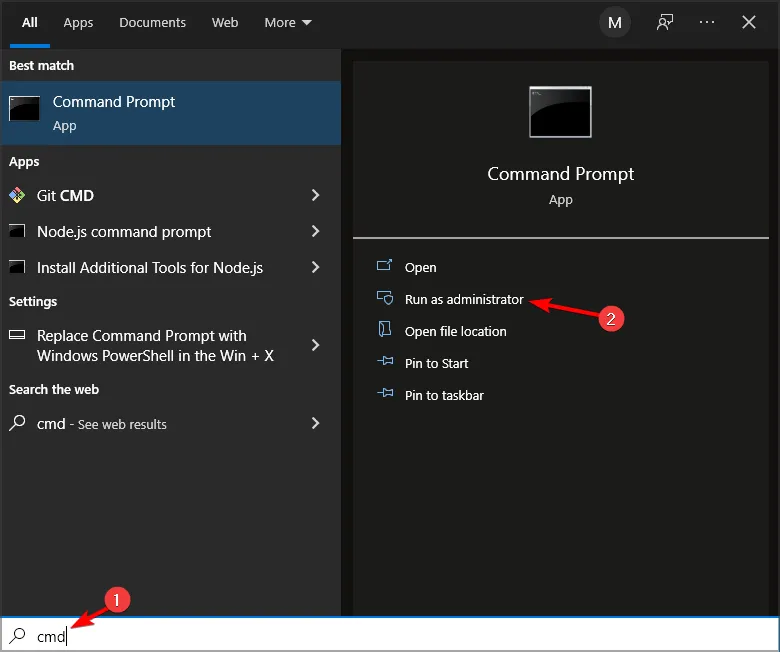
- Introduzca el siguiente comando:
bcdedit /set {current} nx AlwaysOn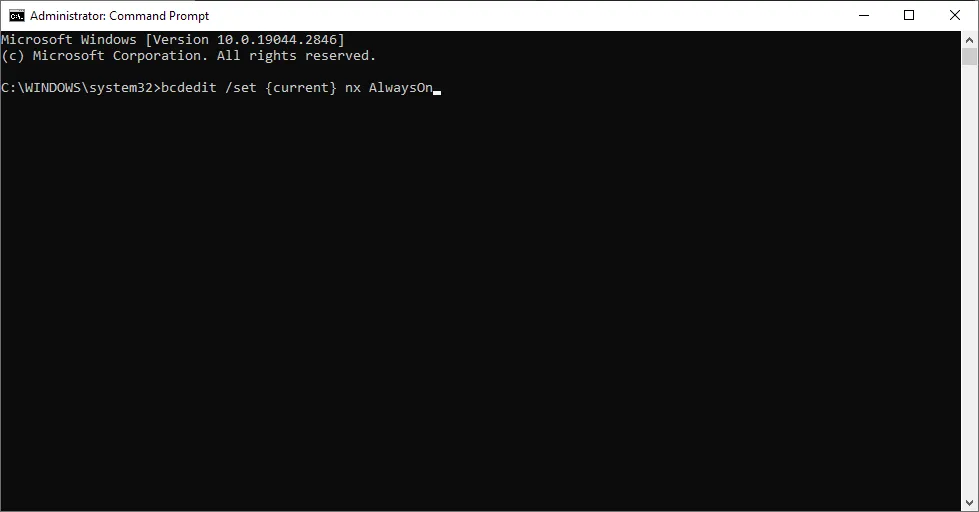
- Después de hacer eso, esta función debería estar habilitada.
2. Desinstale GameGuard y otro software anti-trampas
- Presiona Windows la tecla + X y elige Aplicaciones y características .
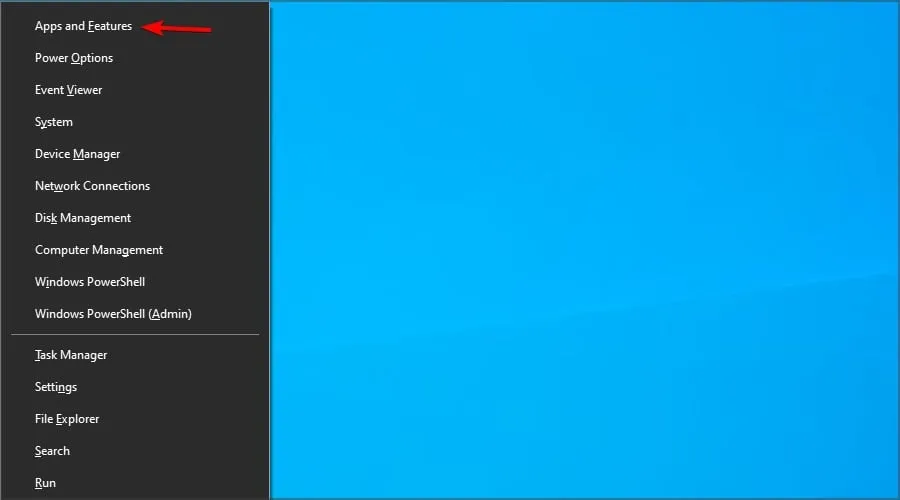
- Localice el software que desea desinstalar y haga clic en el botón Desinstalar .

- Siga las instrucciones en pantalla para completar el proceso.
Según los usuarios, el problema es el software GameGuard que viene con Phantasy Star Online 2 . Después de desinstalar el juego, el problema debería desaparecer.
Tenga en cuenta que otras aplicaciones anti-trampas pueden causar este problema. Los usuarios lo informaron con Valorant y Vanguard, pero después de eliminar el juego, el problema desapareció.
3. Habilite la virtualización en BIOS
- Reinicie su PC y siga presionando F2o Delpara acceder al BIOS .
- Una vez que ingrese al BIOS, diríjase a CPU overclocking .
- Elija Configuración avanzada de CPU y habilite SVM .
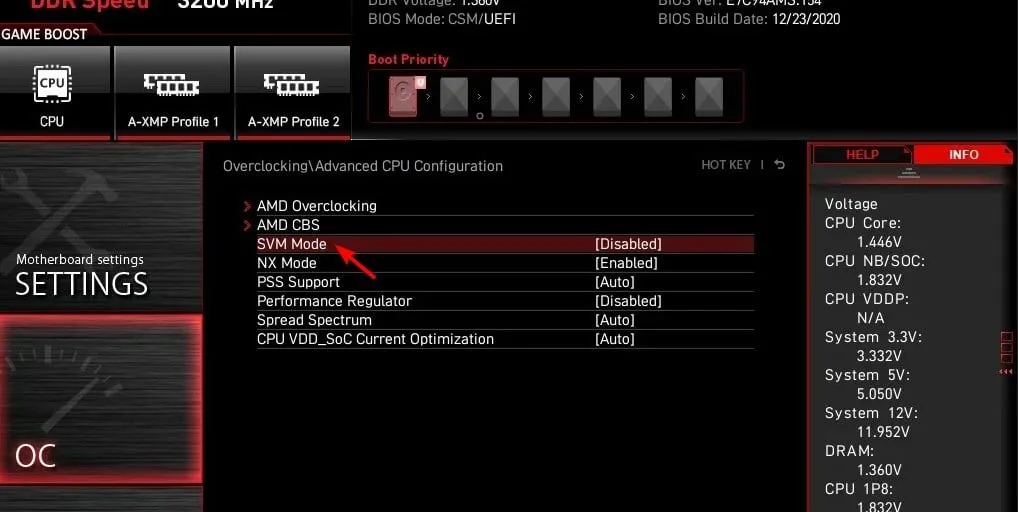
- Vuelva a Windows y podrá habilitar esta función desde la configuración de Core Isolation.
4. Realice una actualización en el lugar
Descargar el archivo ISO
- Visite la página de descarga de Windows 10 e .
- Haga clic en Descargar ahora en la sección Crear medios de instalación de Windows 10.

- Una vez descargado el software, ejecútelo.
- Acepta los términos del servicio.
- Elija Crear medios de instalación (unidad flash USB, DVD o archivo ISO) para otra PC y haga clic en Siguiente .
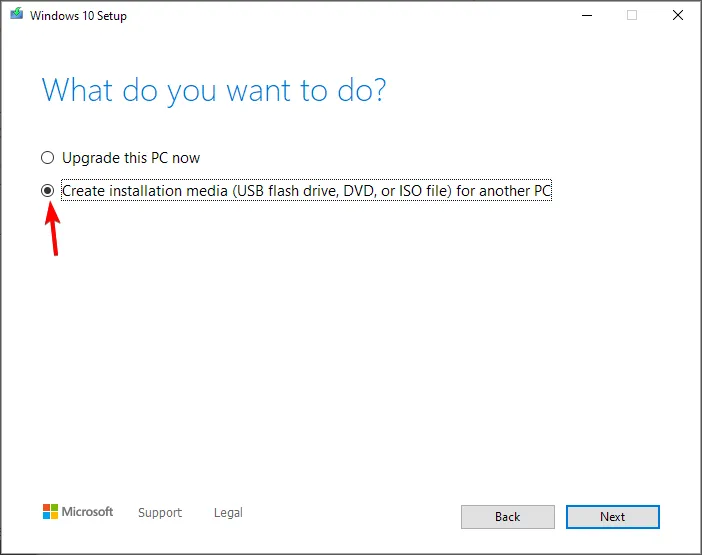
- Asegúrese de que la configuración coincida con su arquitectura e idioma y haga clic en Siguiente .
- Elija el archivo ISO y haga clic en Siguiente.
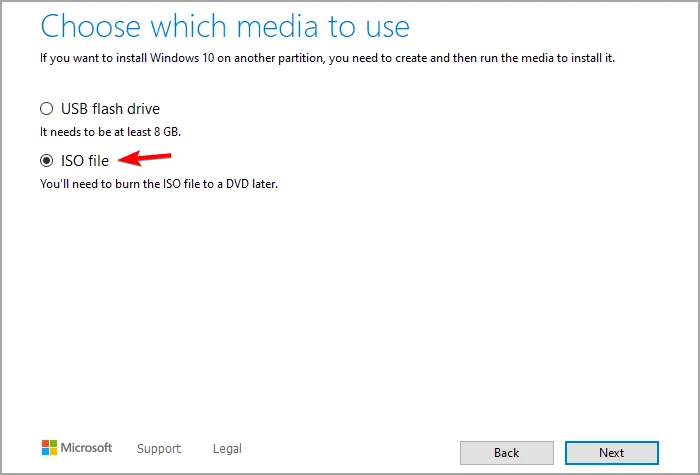
- Establezca la ubicación de guardado y espere a que el software lo descargue.
Realizar la actualización
- Una vez descargado el archivo ISO, haga doble clic para montarlo.
- Una ventana nueva aparecerá. Haga doble clic en el archivo de instalación para ejecutar la instalación.
- Sigue las instrucciones en la pantalla.
- Una vez que llegue a la pantalla Elegir qué conservar, asegúrese de seleccionar Conservar la configuración de Windows, los archivos personales y las aplicaciones . Si esta opción no está disponible, perderá las aplicaciones y los archivos instalados de la unidad del sistema si continúa.

- Ahora comenzará el proceso de instalación.
Una vez finalizada la instalación, compruebe si se ha resuelto el problema.
Estos son solo algunos métodos que pueden corregir que la Protección de pila aplicada por hardware en modo Kernel esté desactivada. Su dispositivo puede ser un error vulnerable.
Si el problema persiste, tal vez debería considerar usar un antivirus de terceros. Muchas excelentes soluciones antivirus para Windows ofrecen una mejor protección que Windows Defender.
¿Nos perdimos una solución que funcionó para usted? Si es así, háganoslo saber en la sección de comentarios a continuación.



Deja una respuesta